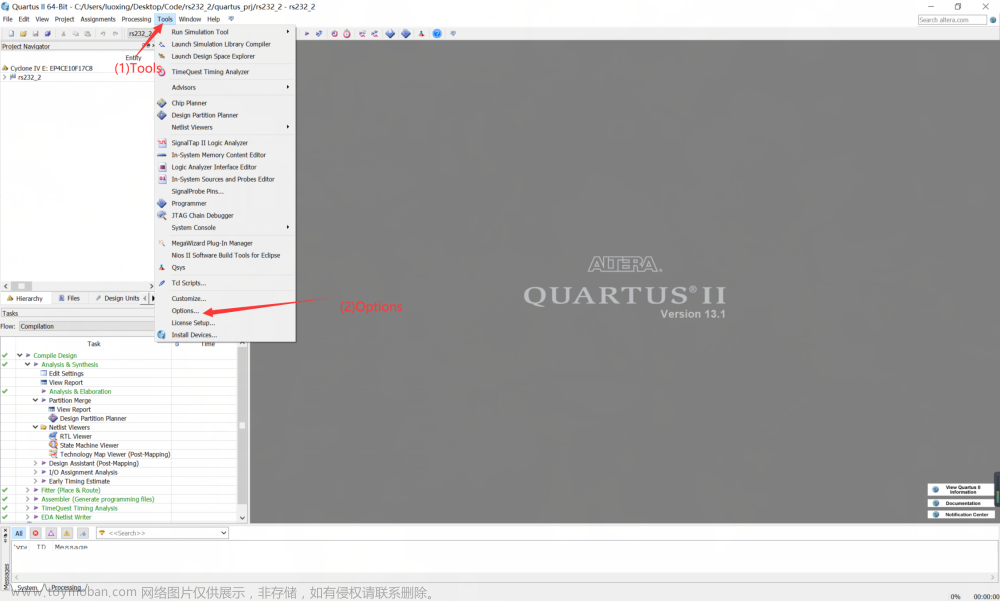DirectX 9 是由微软开发的一组多媒体应用程序接口API,用于创建和运行基于Windows平台的多媒体应用程序,尤其是游戏。它是DirectX系列中的一个版本,于2002年发布,是DirectX系列中的一个重要版本,DirectX 9在其发布时引入了许多新的功能和性能优化,成为当时PC游戏开发的主要标准,许多经典的PC游戏使用了DX9作为其图形和音频渲染引擎。虽然后续出现了更多强大的引擎,但本质上都是可以兼容Dx9的。
在使用Dx9引擎之前读者需要自行下载该绘制库,当然在课件中笔者已经为大家准备了绿色版,读者可自行解压到指定目录下,在目录下有一个Developer Runtime其内部是引擎运行时所需要的运行环境,读者可根据不同的需求安装对应位数的运行库,安装成功后则可配置开发目录,一般而言我们只需要关注Include引入目录,以及Lib库目录即可。
读者可自行打开属性页面,并选中VC++目录自行配置,如下图所示;

13.1.1 初始化变量
在开始使用绘制库之前我们需要一个可被自由绘制的画布程序,该程序必须使用D3Dx9引擎生成以便于后续文章的测试工作,一般而言,使用DirectX 9绘制图形的流程包括初始化、创建资源、设置渲染状态和顶点格式、更新数据、绘制图形、渲染和清理资源构成,在使用之前读者需要引入Dx9的头文件以及所需定义部分,如下所示;
#include <windows.h>
#include <tchar.h>
#include <d3d9.h>
#pragma comment( lib, "d3d9.lib")
#define null NULL
#define RETURN return
#define FVF ( D3DFVF_XYZRHW | D3DFVF_DIFFUSE )
LPDIRECT3D9 g_pD3D = NULL;
LPDIRECT3DDEVICE9 g_pd3dDevice = NULL;
LPDIRECT3DVERTEXBUFFER9 g_pVB = NULL;
struct CUSTOMVERTEX
{
float x, y, z, rhw;
DWORD color;
};
13.1.2 LPDIRECT3D9
其中定义的全局指针LPDIRECT3D9是DX9中的一个指针类型,表示一个Direct3D 9的顶层对象。顶层对象是Direct3D对象模型的顶级结构,它为应用程序提供了一组方法来进行3D图形渲染。LPDIRECT3D9接口可以用来创建和操作Direct3D 9设备对象IDirect3DDevice9以及其他与图形渲染相关的对象。在使用DX9进行图形渲染之前,必须通过调用Direct3DCreate9函数来创建一个IDirect3D9接口的实例,并通过LPDIRECT3D9类型的指针进行访问和操作。例如,使用下面的代码可以创建一个LPDIRECT3D9对象:
LPDIRECT3D9 d3d9 = Direct3DCreate9(D3D_SDK_VERSION);
这将创建一个指向Direct3D 9的顶层对象的指针,并将其分配给变量d3d9。通过这个LPDIRECT3D9对象,应用程序就可以执行各种与图形渲染相关的操作,如创建顶点缓存、纹理对象等。在程序结束时,应用程序必须通过调用LPDIRECT3D9对象的Release方法来释放所有创建的Direct3D对象,以防止内存泄漏。
d3d9->Release();
13.1.3 LPDIRECT3DDEVICE9
第二个全局变量LPDIRECT3DDEVICE9是DirectX 9中表示3D设备的指针类型,它是使用Direct3D进行3D渲染的关键对象。LPDIRECT3DDEVICE9对象表示着本次渲染中的3D对象在硬件上的运算环境,通过它可以对3D对象进行变换、光照和纹理等操作。通过LPDIRECT3D9对象创建的步骤通常包括以下几个步骤:
1.创建一个LPDIRECT3D9对象,通过Direct3DCreate9函数创建,如下所示:
LPDIRECT3D9 d3d9 = Direct3DCreate9(D3D_SDK_VERSION);
2.使用LPDIRECT3D9对象创建一个IDirect3DDevice9对象,可以通过调用LPDIRECT3D9对象的CreateDevice方法来创建,如下所示:
LPDIRECT3DDEVICE9 d3dDevice;
D3DPRESENT_PARAMETERS presentParams = {0};
presentParams.Windowed = TRUE;
presentParams.SwapEffect = D3DSWAPEFFECT_DISCARD;
d3d9->CreateDevice(D3DADAPTER_DEFAULT, D3DDEVTYPE_HAL, hWnd, D3DCREATE_HARDWARE_VERTEXPROCESSING, &presentParams, &d3dDevice);
这个代码片段创建了一个窗口化的3D设备并将其存储到变量d3dDevice中。其中D3DADAPTER_DEFAULT和D3DDEVTYPE_HAL参数表示选择默认显示适配器和硬件抽象层,hWnd参数为窗口句柄,D3DCREATE_HARDWARE_VERTEXPROCESSING表示使用硬件进行顶点计算,&presentParams为一个D3DPRESENT_PARAMETERS结构体指针,用于配置呈现参数。
3.初始化3D设备对象,可以设置一些统一的设备状态,如渲染状态、混合模式等,它将禁用光照计算。如下所示:
d3dDevice->SetRenderState(D3DRS_LIGHTING, FALSE);
4.在进行有效的渲染之前,必须在每一帧开始时调用BeginScene方法,以告知Direct3D实例开始渲染,如下所示:
d3dDevice->BeginScene();
5.渲染3D对象,通过LPDIRECT3DDEVICE9对象进行绘制,并进行相应的3D数据应用操作,如下所示:
d3dDevice->DrawPrimitive(D3DPT_TRIANGLELIST, 0, 1);
渲染结束后,可以调用EndScene方法通知Direct3D实例结束渲染并显示图像,如下所示:
d3dDevice->EndScene();
最后,使用SwapChain显示图像,如下所示:
d3dDevice->Present(NULL, NULL, NULL, NULL);
在程序退出时,借助于LPDIRECT3DDEVICE9对象的Release方法释放所有创建的Direct3D对象,以避免内存泄漏。
d3dDevice->Release();
13.1.4 LPDIRECT3DVERTEXBUFFER9
LPDIRECT3DVERTEXBUFFER9是DirectX 9中表示顶点缓冲区的指针类型,它被用来存储3D网格的顶点数据,是Direct3D游戏开发中的一个重要概念之一。顶点缓冲区是一个可以包含顶点数据的内存块,它可以存储可绘制的几何体(三角形、四边形等)的顶点数据。
使用LPDIRECT3DVERTEXBUFFER9对象存储顶点数据,可以充分利用硬件加速能力,提高渲染效率和图形性能,优化游戏性能。
顶点缓冲区由顶点格式和顶点数据两部分组成:
- 顶点格式(Vertex Format): 表示顶点数据的结构和排列方式。使用
D3DVertexElement9和D3DVertexDeclaration9等API进行创建、声明以及管理。 - 顶点数据(Vertex Data): 包含了网格的所有顶点数据,如坐标、法线、颜色、纹理坐标等。可以使用
LPDIRECT3DVERTEXBUFFER9对象存储,同时还可以使用其他缓冲区类型如索引缓冲区(LPDIRECT3DINDEXBUFFER9)来存储索引数据,方便后续渲染处理。
创建LPDIRECT3DVERTEXBUFFER9对象的步骤通常如下:
首先,声明并创建一个顶点缓冲区对象。在创建LPDIRECT3DVERTEXBUFFER9对象时,需要指定缓冲区大小、缓冲区用法等参数。
LPDIRECT3DVERTEXBUFFER9 pVertexBuffer = NULL;
device->CreateVertexBuffer(vertexBufferSize, D3DUSAGE_WRITEONLY, FVF, D3DPOOL_MANAGED, &pVertexBuffer, NULL);
写入顶点数据到顶点缓冲区,使用Lock方法可以将顶点缓冲区锁定,返回已锁定的顶点缓冲区指针,并且允许应用程序与锁定的数据进行读写操作,然后使用Unlock方法来解锁。
float* pBuffer = NULL;
pVertexBuffer->Lock(0, 0, (void**)&pBuffer, 0);
memcpy(pBuffer, vertices, vertexBufferSize);
pVertexBuffer->Unlock();
绘制几何体时,可以使用SetStreamSource方法指定顶点缓冲区、顶点格式以及偏移量。最后调用DrawPrimitive方法进行绘制。
device->SetFVF(FVF);
device->SetStreamSource(0, pVertexBuffer, 0, sizeof(Vertex));
device->DrawPrimitive(D3DPT_TRIANGLELIST, 0, numTriangles);
13.1.5 初始化绘图引擎
接着我们来看一下我们是如何初始化一个D3D引擎的,InitD3D函数会在游戏程序启动时被调用,以初始化3D设备和相关环境,为后续的3D图形渲染操作做好准备。初始化部分答题可总结为三步,首先调用Direct3DCreate9用于创建一个Dx9引擎画布,接着填充D3DPRESENT_PARAMETERS结构,最后通过使用CreateDevice实现对设备的创建,当创建成功则会将指针保存在LPDIRECT3D9这个全局结构指针内。
HRESULT InitD3D(HWND hWnd)
{
g_pD3D = Direct3DCreate9(D3D_SDK_VERSION);
D3DPRESENT_PARAMETERS d3dpp;
ZeroMemory(&d3dpp, sizeof(d3dpp));
d3dpp.Windowed = TRUE;
d3dpp.BackBufferFormat = D3DFMT_UNKNOWN;
d3dpp.SwapEffect = D3DSWAPEFFECT_DISCARD;
g_pD3D->CreateDevice(D3DADAPTER_DEFAULT, D3DDEVTYPE_HAL, hWnd, D3DCREATE_HARDWARE_VERTEXPROCESSING, &d3dpp, &g_pd3dDevice);
return S_OK;
}
上述流程具体分析,步骤如下:
使用Direct3DCreate9函数创建一个LPDIRECT3D9对象,该对象表示顶层Direct3D对象,负责管理和控制DX操作。
g_pD3D = Direct3DCreate9(D3D_SDK_VERSION);
创建并配置D3DPRESENT_PARAMETERS结构体,该结构体用于描述渲染设备的一些基本属性,如窗口模式、后台缓冲区格式、交换模式等。
D3DPRESENT_PARAMETERS d3dpp;
ZeroMemory(&d3dpp, sizeof(d3dpp));
d3dpp.Windowed = TRUE;
d3dpp.BackBufferFormat = D3DFMT_UNKNOWN;
d3dpp.SwapEffect = D3DSWAPEFFECT_DISCARD;
在上述代码中,使用ZeroMemory()函数将d3dpp对象中除第1个成员外所有成员的值都重置为0。还设置了窗口模式(Windowed = TRUE,表示窗口化模式),后台缓冲区格式(BackBufferFormat = D3DFMT_UNKNOWN,表示使用默认格式),以及交换模式(SwapEffect = D3DSWAPEFFECT_DISCARD,表示丢弃当前帧并替换为下一帧)。
使用CreateDevice函数创建一个IDirect3DDevice9对象,并保存在变量g_pd3dDevice中。
g_pD3D->CreateDevice(D3DADAPTER_DEFAULT, D3DDEVTYPE_HAL, hWnd, D3DCREATE_HARDWARE_VERTEXPROCESSING, &d3dpp, &g_pd3dDevice);
在这里,第1个参数(D3DADAPTER_DEFAULT)表示使用默认显示适配器;第2个参数(D3DDEVTYPE_HAL)指定使用硬件抽象层,表示硬件加速;第3个参数(hWnd)是窗口句柄;第4个参数(D3DCREATE_HARDWARE_VERTEXPROCESSING)表示使用硬件进行顶点处理。最后,使用&d3dpp、&g_pd3dDevice参数传递设备创建信息。最后,返回S_OK表示函数执行成功。
初始化部分的第二步则是调用InitVB这个函数,该函数用于创建顶点缓冲区,可以用于存储3D网格的顶点数据,方便后续的渲染处理;
HRESULT InitVB()
{
CUSTOMVERTEX v[] =
{
100, 000, 0, 1, 0xffff0000,
300, 50, 0, 1, 0xff00ff00,
500, 400, 0, 1, 0xff0000ff
};
g_pd3dDevice->CreateVertexBuffer(3 * sizeof(v), 0, FVF, D3DPOOL_DEFAULT, &g_pVB, 0);
void* vb;
g_pVB->Lock(0, 0, (void**)&vb, 0);
memcpy(vb, v, sizeof(v));
g_pVB->Unlock();
return S_OK;
}
上述代码中,首先声明一个CUSTOMVERTEX类型的数组v,并将其作为输入参数,其中每一个元素表示一个自定义的顶点,包括位置坐标和颜色。
CUSTOMVERTEX v[] =
{
100, 000, 0, 1, 0xffff0000,
300, 50, 0, 1, 0xff00ff00,
500, 400, 0, 1, 0xff0000ff
};
在代码中,每个元素都包含了顶点的x、y、z坐标、齐次坐标w,以及顶点的颜色。
调用CreateVertexBuffer函数,创建一个顶点缓冲区对象,并将其保存在变量g_pVB中。该函数的第1个参数表示缓冲区大小,即存储顶点数据的字节数,这里是3个顶点乘以每个顶点40个字节(即一个CUSTOMVERTEX类型的大小);第2个参数是填充字节的数值,设为0表示不填充;第3个参数是顶点格式,表示每个顶点包含的信息,和CUSTOMVERTEX数据结构一致;第4个参数是缓冲区类型,表示缓冲区的使用方式,D3DPOOL_DEFAULT表示缓存区将用于GPU读写操作。最后,&g_pVB是返回的顶点缓冲区对象。
g_pd3dDevice->CreateVertexBuffer(3 * sizeof(v), 0, FVF, D3DPOOL_DEFAULT, &g_pVB, 0);
对顶点缓冲区进行锁定,使用Lock函数使缓冲区可读写,并将顶点数据写入缓冲区中。这里使用void*类型的指针vb指向顶点缓冲区中的第一个元素,并使用memcpy()函数将顶点数组的数据拷贝到顶点缓冲区中。并使用Unlock()函数解除顶点缓冲区的锁定。最后返回S_OK,作为函数执行成功的标志。
void* vb;
g_pVB->Lock(0, 0, (void**)&vb, 0);
memcpy(vb, v, sizeof(v));
g_pVB->Unlock();
接着对窗口中的图形进行着色及初始化,
void Render()
{
g_pd3dDevice->Clear(0, 0, D3DCLEAR_TARGET, D3DCOLOR_XRGB(176, 196, 222), 1, 0);
// 设置背景色 黑色
// g_pd3dDevice->Clear(0, 0, D3DCLEAR_TARGET, D3DCOLOR_XRGB(0, 0, 0), 1, 0);
g_pd3dDevice->BeginScene();
g_pd3dDevice->SetStreamSource(0, g_pVB, 0, sizeof(CUSTOMVERTEX));
g_pd3dDevice->SetFVF(FVF);
//g_pd3dDevice->DrawPrimitive(D3DPT_TRIANGLELIST, 0, 10);
g_pd3dDevice->DrawIndexedPrimitive(D3DPT_TRIANGLELIST, 0, 0, 4, 0, 4);
g_pd3dDevice->EndScene();
g_pd3dDevice->Present(0, 0, 0, 0);
}
使用Clear函数清除背景,并设置新的背景色。这里使用D3DCOLOR_XRGB(176, 196, 222),表示颜色值为R:176, G:196, B:222的浅蓝色。
g_pd3dDevice->Clear(0, 0, D3DCLEAR_TARGET, D3DCOLOR_XRGB(176, 196, 222), 1, 0);
使用BeginScene函数开始渲染场景。
g_pd3dDevice->BeginScene();
设置顶点着色器的输入数据源。使用SetStreamSource函数设置使用的顶点缓冲区,其中第1个参数是流编号,第2个参数是顶点缓冲区对象,第3个参数是缓冲区内顶点数据的起始点,第4个参数是顶点结构体的大小。
g_pd3dDevice->SetStreamSource(0, g_pVB, 0, sizeof(CUSTOMVERTEX));
设置顶点格式。使用SetFVF函数描述顶点的结构,这里的FVF常量是一个结构体标记符号,用于描述顶点的类型和结构。
g_pd3dDevice->SetFVF(FVF);
使用DrawPrimitive函数或DrawIndexedPrimitive函数绘制图形,这里使用的是后者。该函数绘制在缓冲区中的三角形列表,根据输入的位置在缓冲区中查找三角形点,再连接相邻的三角形点,形成3D图形。第1个参数(D3DPT_TRIANGLELIST)表示三角形列表,第2个参数是起始顶点索引,第3个参数是最小顶点索引,第4个参数是被绘制的总顶点数,第5个参数(0)表示要跳过的数据数量,第6个参数(4)表示每个图元的顶点数。
g_pd3dDevice->DrawIndexedPrimitive(D3DPT_TRIANGLELIST, 0, 0, 4, 0, 4);
使用EndScene函数结束本次渲染。
g_pd3dDevice->EndScene();
使用Present函数展示渲染结果到窗口中。
g_pd3dDevice->Present(0, 0, 0, 0);
当有了上述初始化函数的封装后,接着我们就可以在主函数内通过CreateWindow函数创建一个窗体,并在初始化流程内通过调用InitD3D(hWnd)以及InitVB()对D3D引擎初始化,初始化后进入到该程序的消息循环内,在消息循环内除了通过TranslateMessage捕获消息外,还需要不间断的调用Render()用于动态刷新D3D窗体显示,这样则可实现动态绘制一个完整窗体并加载绘图引擎的目的;
LRESULT CALLBACK WndProc(HWND hWnd, UINT message, WPARAM wParam, LPARAM lParam)
{
message == WM_CLOSE ? PostQuitMessage(0) : (void)0;
return DefWindowProc(hWnd, message, wParam, lParam);
}
int WINAPI _tWinMain(HINSTANCE hInstance, HINSTANCE, PTSTR, int)
{
wchar_t cn[] = L"LySharkGame";
WNDCLASS wc;
wc.style = CS_HREDRAW | CS_VREDRAW;
wc.lpfnWndProc = WndProc;
wc.cbClsExtra = 0;
wc.cbWndExtra = 0;
wc.hInstance = hInstance;
wc.hIcon = LoadIcon(NULL, IDI_APPLICATION);
wc.hCursor = LoadCursor(NULL, IDC_ARROW);
wc.hbrBackground = (HBRUSH)GetStockObject(WHITE_BRUSH);
wc.lpszMenuName = NULL;
wc.lpszClassName = cn;
RegisterClass(&wc);
DWORD cxScreen = GetSystemMetrics(SM_CXSCREEN);
DWORD cyScreen = GetSystemMetrics(SM_CYSCREEN);
HWND hWnd = CreateWindow(cn, TEXT("LySharkGame"), WS_OVERLAPPEDWINDOW, (cxScreen - 1024) / 2, (cyScreen - 768) / 2, 1024, 768, NULL, NULL, hInstance, NULL);
ShowWindow(hWnd, SW_SHOW);
InitD3D(hWnd);
InitVB();
MSG msg;
ZeroMemory(&msg, sizeof(msg));
while (msg.message != WM_QUIT)
{
if (PeekMessage(&msg, NULL, 0, 0, PM_REMOVE))
{
TranslateMessage(&msg);
DispatchMessage(&msg);
}
else
{
Render();
}
}
return 0;
}
至此我们就得到了一个具有D3D功能的窗体,当读者打开该窗体时即可看到一个标题为LySharkGame的窗体,该窗体大小为标准的1024x768这个窗体输出效果如下图所示;文章来源:https://www.toymoban.com/news/detail-710553.html
 文章来源地址https://www.toymoban.com/news/detail-710553.html
文章来源地址https://www.toymoban.com/news/detail-710553.html
到了这里,关于13.1 使用DirectX9绘图引擎的文章就介绍完了。如果您还想了解更多内容,请在右上角搜索TOY模板网以前的文章或继续浏览下面的相关文章,希望大家以后多多支持TOY模板网!